BenQ MU706 Manual del usuario
Página 35
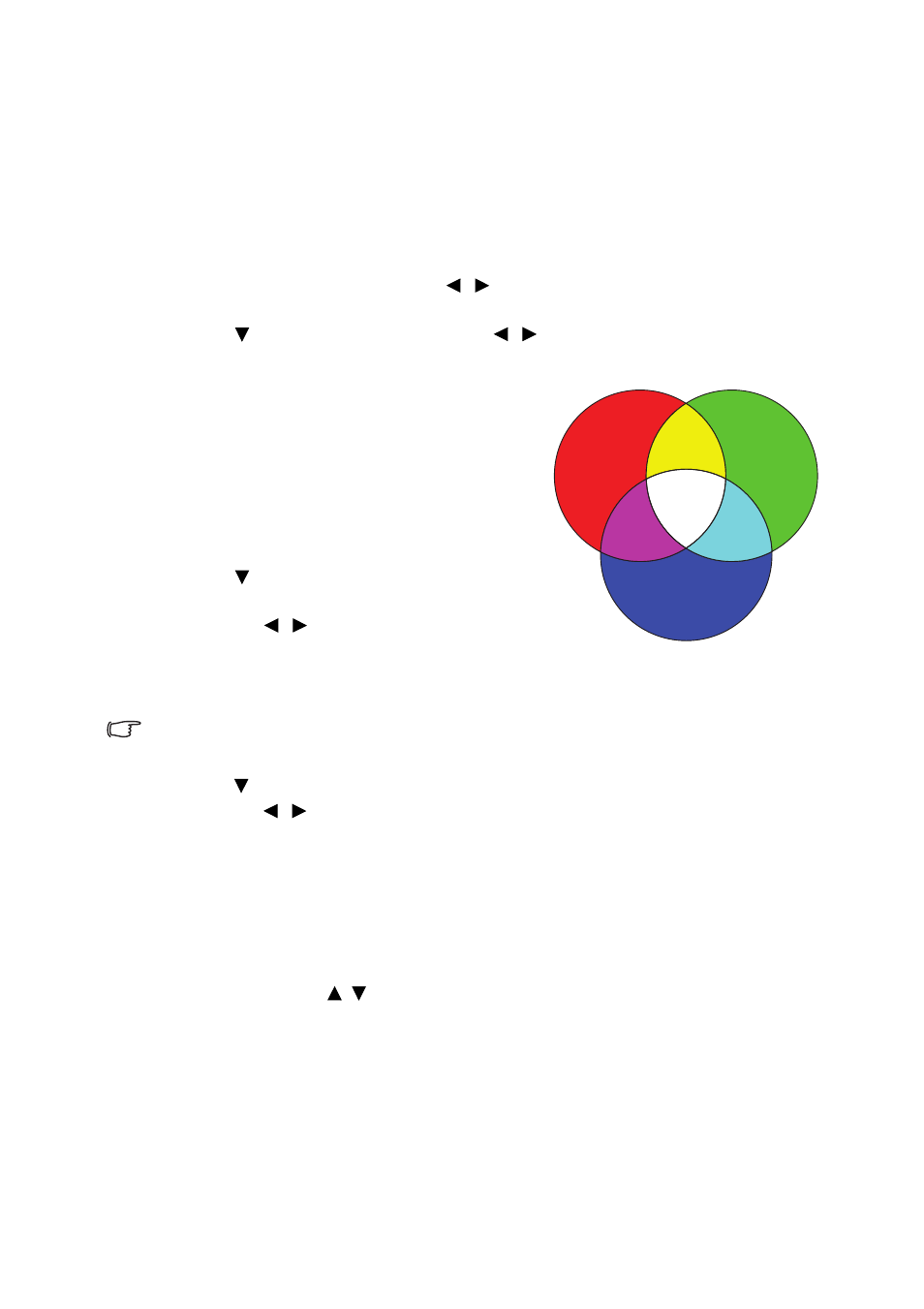
Funcionamiento
35
Si dispone de un disco de prueba que contenga varias muestras de colores y que se pueda
utilizar para comprobar la presentación del color en monitores, televisiones, proyectores,
etc., podrá proyectar cualquier imagen del disco en la pantalla y acceder al menú
Administración de color 3D para realizar los ajustes.
Para ajustar la configuración:
1.
Vaya al menú IMAGEN y resalte Administración de color 3D.
2.
Pulse OK en el proyector o en el mando a distancia y aparecerá la página
Administración de color 3D.
3.
Resalte Color primario y pulse
/
para seleccionar un color entre Rojo,
Amarillo, Verde, Cian, Azul o Magenta.
4.
Pulse para resaltar Matiz y después
/
para seleccionar la gama. Si aumenta
la gama los colores se incluirá una proporción mayor de los dos colores adyacentes.
Por favor, fíjese en la ilustración de la
derecha donde se detalla cómo se relacionan
los colores.
Por ejemplo, si selecciona Rojo y configura
su gama en 0, en la imagen proyectada solo
se seleccionará el rojo puro. Si aumenta la
gama, se incluirá el rojo cercano al amarillo y
el rojo cercano al magenta.
5.
Pulse para resaltar Saturación y ajuste
los valores de acuerdo con sus preferencias
pulsando
/
. Cada ajuste realizado se
reflejará de inmediato en la imagen.
Por ejemplo, si selecciona Rojo y configura su valor en 0, solo se verá afectada la
saturación del rojo puro.
Saturación es la cantidad de ese color en una imagen de vídeo. Los ajustes más bajos producen colores
menos saturados; el ajuste "0" elimina completamente ese color de la imagen. Si la saturación es demasiado
alta, el color será exagerado y poco realista.
6.
Pulse
para
resaltar
Ganancia y ajuste los valores de acuerdo con sus preferencias
pulsando
/
. El nivel de contraste de los colores primarios seleccionados se verá
afectado. Cada ajuste realizado se reflejará de inmediato en la imagen.
7.
Repita los pasos 3 a 6 para realizar otros ajustes de color.
8.
Asegúrese de que ha realizado todos los ajustes deseados.
9.
Pulse BACK para salir y guardar la configuración.
Restablecer todos los modos de imagen o los actuales
1.
Vaya al menú IMAGEN y resalte Restablecer ajustes de imagen.
2.
Pulse OK y pulse /
para seleccionar Actual o Todos.
•
Actual: restablece el modo de imagen actual a los valores predeterminados de
fábrica.
•
Todos: restablece todos los modos de imagen a los ajustes predeterminados
de fábrica.
ROJO
AZUL
VERDE
Amarillo
Cian
Magenta